CSS RWD Videos
Hallo ihr zukünftigen Web-Entwickler! Heute tauchen wir in die aufregende Welt des responsiven Webdesigns (RWD) und deren Anwendung auf Videos ein. Als dein freundlicher Nachbarschafts-Computerlehrer bin ich hier, um dich auf dieser Reise Schritt für Schritt zu führen. Also hol dir deine Lieblingsgetränk, setze dich bequem hin und lasst uns gemeinsam dieses Abenteuer beginnen!
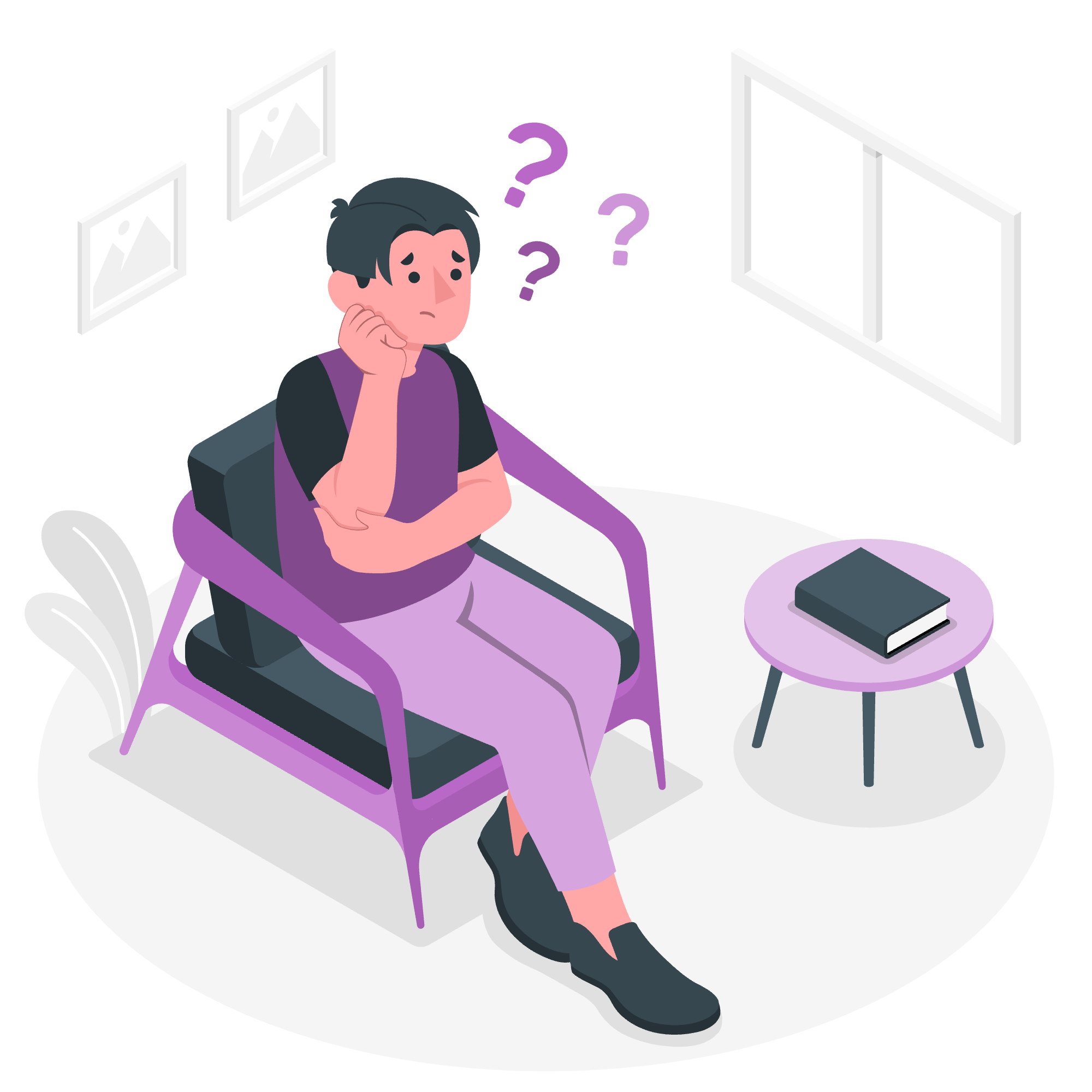
CSS RWD Videos - width Eigenschaft
Lassen wir mit den Grundlagen beginnen. Wenn es darum geht, Videos responsiv zu gestalten, ist die width Eigenschaft unsere erste Verteidigungslinie. Sie ermöglicht es uns, zu kontrollieren, wie breit unser Video auf verschiedenen Bildschirmgrößen erscheint.
Hier ist ein einfaches Beispiel:
<style>
video {
width: 100%;
}
</style>
<video controls>
<source src="myvideo.mp4" type="video/mp4">
Dein Browser unterstützt das Video-Tag nicht.
</video>In diesem Beispiel setzen wir die Breite des Videos auf 100% seines Behälters. Das bedeutet, das Video wird sich ausdehnen, um die volle Breite des Elements, in dem es sich befindet, auszufüllen, sei es der gesamte Bildschirm oder ein kleinerer Behälter.
Aber warten, da ist mehr! Sehen wir uns ein etwas komplexeres Beispiel an:
<style>
.video-container {
width: 80%;
margin: 0 auto;
}
video {
width: 100%;
}
</style>
<div class="video-container">
<video controls>
<source src="myvideo.mp4" type="video/mp4">
Dein Browser unterstützt das Video-Tag nicht.
</video>
</div>Hier haben wir unser Video in einen container div eingeschlossen. Der Behälter ist auf 80% der Breite seines Elternteils eingestellt und zentriert mit margin: 0 auto. Das Video selbst ist immer noch 100% Breite, aber jetzt ist es 100% der Breite des Behälters, nicht die volle Bildschirmbreite.
CSS RWD Videos - max-width Eigenschaft
Nun, lassen wir uns über die max-width Eigenschaft unterhalten. Das ist wie das Setzen einer Geschwindigkeitsbegrenzung für das Wachstum deines Videos. Es verhindert, dass das Video auf größeren Bildschirmen zu groß wird.
<style>
video {
width: 100%;
max-width: 800px;
display: block;
margin: 0 auto;
}
</style>
<video controls>
<source src="myvideo.mp4" type="video/mp4">
Dein Browser unterstützt das Video-Tag nicht.
</video>In diesem Beispiel wird das Video mit der Bildschirmgröße wachsen, bis zu einer maximalen Breite von 800px. Danach hört es auf zu wachsen. Dies ist besonders nützlich, um die Videoqualität auf großen Bildschirmen zu erhalten.
Hier ist ein Profi-Tipp aus meinen Jahren des Unterrichtens: Bedenke immer das Seitenverhältnis deines Videos, wenn du max-width einstellst. Du willst nicht, dass dein Video zusammengedrückt oder gestreckt aussieht!
CSS RWD Videos - Innerhalb eines Rasters
Nun, lassen uns aufstocken und unser responsives Video in ein Rasterlayout platzieren. Dies ist, wo es wirklich spannend wird!
<style>
.grid-container {
display: grid;
grid-template-columns: repeat(auto-fit, minmax(300px, 1fr));
gap: 20px;
}
.video-item {
background-color: #f0f0f0;
padding: 20px;
border-radius: 10px;
}
video {
width: 100%;
display: block;
}
</style>
<div class="grid-container">
<div class="video-item">
<video controls>
<source src="video1.mp4" type="video/mp4">
Dein Browser unterstützt das Video-Tag nicht.
</video>
<p>Video 1 Beschreibung</p>
</div>
<div class="video-item">
<video controls>
<source src="video2.mp4" type="video/mp4">
Dein Browser unterstützt das Video-Tag nicht.
</video>
<p>Video 2 Beschreibung</p>
</div>
<!-- Füge mehr Video-Elemente hinzu, falls nötig -->
</div>Dieses Beispiel erstellt ein responsives Raster von Videos. Die grid-template-columns Eigenschaft mit repeat(auto-fit, minmax(300px, 1fr)) ist hier das Geheimrezept. Sie erstellt so viele Spalten, wie hineinpassen, mit jeder Spalte mindestens 300px breit.
Jedes Video ist in seinem eigenen video-item div enthalten, das sowohl das Video als auch eine Beschreibung umfasst. Die Videos selbst sind immer noch auf 100% Breite eingestellt, ensuring they fill their container.
Nun, lassen uns die wichtigsten Methoden, über die wir gesprochen haben, in einer praktischen Tabelle zusammenfassen:
| Methode | Beschreibung | Verwendungszweck |
|---|---|---|
width: 100% |
Macht das Video so breit wie sein Behälter | Grundlegendes responsives Video |
max-width |
Begrenzt die maximale Größe des Videos | Verhindert, dass das Video zu groß wird |
| Rasterlayout | Organisiert mehrere Videos responsiv | Erstellung einer Video-Galerie |
Erinnere dich daran, responsives Webdesign dreht sich alles um das Schaffen eines nahtlosen Erlebnisses auf allen Geräten. Es ist wie das sein eines guten Gastgebers auf einer Party - du willst, dass alle deine Gäste (Benutzer) sich wohlfühlen, egal auf welchem Gerät sie deine Website betrachten.
Als wir den Abschluss näherbringen, möchte ich eine kleine Geschichte teilen. Als ich zum ersten Mal responsive Design unterrichtete, hatte ich einen Schüler, der Schwierigkeiten hatte, das Konzept zu verstehen. Eines Tages kam er mit einem Gummiband in die Klasse. Er zog es aus und sagte: "Ist das大概 was responsives Design ist?" Und weißt du was? Er hatte vollkommen recht! Responsives Design dreht sich alles um Flexibilität und Anpassungsfähigkeit, genau wie das Gummiband.
Also, wenn du deine Reise im Webdesign fortsetzt, halte immer das Gummiband im Gedächtnis. Deine Designs sollten sich wie ein Gummiband dehnen und anpassen, um auf jede Bildschirmgröße zu passen, genau wie unsere responsiven Videos.
Happy Coding, zukünftige Web-Zauberer!
Credits: Image by storyset
